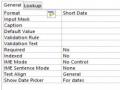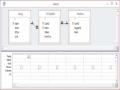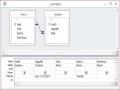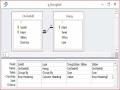Thay đổi kiểu quan hệ, ta kích chuột tại đường quan hệ bấm chuột phải chọn Edit Relationship sau đó chọn nút Join Type, ta được hình 2.13:
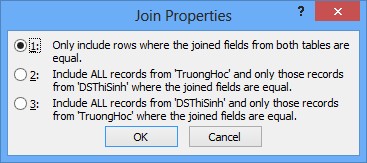
Hình 2.13: Các kiểu quan hệ của Access
Lựa chọn 1: Chỉ những bản ghi có giá trị bằng nhau trên trường liên kết của hai bảng mới được liên kết với nhau. Thực tế hay sử dụng kiểu quan hệ này.
Lựa chọn 2: Tất cả những bản ghi của bảng chính (là bảng bắt đầu kéo chuột khi tạo quan hệ) đều được liên kết để tạo thành bản ghi mới. Với những bản ghi có giá trị bằng nhau trên trường liên kết giữa hai bảng sẽ được tạo ra, ngoài ra còn trường hợp những bản ghi của bảng chính không có giá trị của trường liên kết trên bảng quan hệ, khi đó bản ghi mới vẫn được tạo ra với những trường của bảng quan hệ đều có giá trị “trống”.
Lựa chọn 3: Tất cả những bản ghi của bảng quan hệ (bảng quan hệ là bảng kéo chuột trỏ đến sau) đều được liên kết để tạo thành bản ghi mới. Với những bản ghi có giá trị bằng nhau trên trường liên kết giữa hai bảng sẽ được tạo ra, ngoài ra còn trường hợp những bản ghi của bảng quan hệ không có giá trị của trường liên kết trên bảng chính, khi đó bản ghi mới vẫn được tạo ra với những trường của bảng chính đều có giá trị “trống”.
Lựa chọn 1 còn gọi là liên kết nội, lựa chọn 2 gọi là kiên kết trái (bảng bên trái được bảo toàn) và lựa chọn 3 là liên kết phải (bảng bên phải được bảo toàn). Liên kết trái và phải được gọi là liên kết ngoại.
3.4 Tạo các toàn vẹn tham chiếu
Để đảm bảo tính toàn vạn tham chiếu của các bảng chúng ta chọn như sau: Chọn mục: Enforce Refential Intergrity trong cửa sổ tạo quan hệ (hình 2.9)
Nếu thoả mãn các điều kiện:
+ Trường quan hệ của bảng chính là khoá chính
+ Các trường quan hệ có cùng kiểu dữ liệu
+ Cả hai bảng thuộc cùng cơ sở dữ liệu
Thì Access luôn đảm bảo tính chất sau: Mỗi bản ghi trong bảng quan hệ phải có một bản ghi tương ứng trong bảng chính. Điều này ảnh hưởng đến các phép: xoá trên bảng chính và phép thêm trong bảng quan hệ.
Khi đã chọn Enforce Referntial Intergrity thì có thể sử dụng thêm các tuỳ chọn sau:
+ Cascade Update Related Fields: Khi sửa giá trị trường khoá trong bảng chính giá trị tương ứng của các bản ghi trong trường quan hệ sẽ bị sửa theo. Không cho phép thêm vào một bản ghi mới vào bảng quan hệ khi giá trị của trường quan hệ chưa có trong bảng chính. Trong hình 2.9 ta không thể thêm vào bảng Diem một bản ghi mà trong đó SBD chưa tồn tại trong bảng DSThiSinh.
+ Cascade Delete Related Records: Khia xoá một bản ghi trong bảng chính, các bản ghi tương ứng trong bảng quan hệ sẽ bị xoá. Trong hình 2.12 khi muốn xoá một mặt hàng nào đó trong bảng Khach thì các bản ghi tương ứng trong bảng HoaDon cũng bị xoá theo.
BÀI TẬP CHƯƠNG 2
Bài 1: Tạo bảng Solieu trong cơ sở dữ liệu QUANLYDIEM có cấu trúc như sau:
Kiểu dữ liệu | Mô tả | |
Socongto | Text | Số công tơ |
Chuho | Text | Tên chủ hộ |
Diachi | Text | Địa chỉ |
Sotruoc | Number (Long Interger) | Số điện tháng trước |
Sosau | Number (Long Interger) | Số điện tháng sau |
Có thể bạn quan tâm!
-
 Nhập môn hệ quản trị cơ sở dữ liệu Phần 1 - 1
Nhập môn hệ quản trị cơ sở dữ liệu Phần 1 - 1 -
 Nhập môn hệ quản trị cơ sở dữ liệu Phần 1 - 2
Nhập môn hệ quản trị cơ sở dữ liệu Phần 1 - 2 -
 Nhập môn hệ quản trị cơ sở dữ liệu Phần 1 - 3
Nhập môn hệ quản trị cơ sở dữ liệu Phần 1 - 3 -
 Cửa Sổ Xây Dựng Biểu Thức Điều Kiện
Cửa Sổ Xây Dựng Biểu Thức Điều Kiện -
 Truy Vấn Nhiều Điều Kiện Đồng Thời
Truy Vấn Nhiều Điều Kiện Đồng Thời -
 Nhập môn hệ quản trị cơ sở dữ liệu Phần 1 - 7
Nhập môn hệ quản trị cơ sở dữ liệu Phần 1 - 7
Xem toàn bộ 141 trang tài liệu này.
Bài 2: Để quản lý thu chi của một cơ quan ta lập cơ sở dữ liệu THUQUY, dữ liệu được lưu trữ trong bảng Thuchi có cấu trúc như sau:
Kiểu dữ liệu | Mô tả | |
SoHD | Text | Số hoá đơn |
Loai | yes/No | Loại yes là thu, No là chi |
Lydo | Text | Lý do thu, chi |
Ngay | Date/Time | Ngày viết HD |
Sotien | Number (Single) | Số tiền |
NguoiTC | Text | Người thu, chi |
Ghichu | Text | Ghi chú |
Bài 3: Để quản lý thi cử của một trường phổ thông người ta lập cơ sở dữ liệu THICU
gồm các bảng sau:
Bảng: Danhsach có cấu trúc như sau:
Kiểu dữ liệu | Mô tả | |
SoBD | Text | Số báo danh |
Hoten | Text | Họ và tên |
Lop | Text | Lớp |
Diachi | Text | Địa chỉ |
Tongdiem | Number (Single) | Tổng điểm 3 môn |
Tên trường | Kiểu dữ liệu | Mô tả |
SoBD | Text | Số báo danh |
Phach1 | Text | Phách môn 1 |
Phach2 | Text | Phách môn 2 |
Phach3 | Text | Phách môn 3 |
Bảng: Phach_Diem_1 có cấu trúc như sau: | ||
Tên trường | Kiểu dữ liệu | Mô tả |
Phach | Text | Phách môn 1 |
Diem | Number (Single) | Điểm môn thứ 1 |
Bảng: Phach_Diem_2 có cấu trúc như sau: | ||
Tên trường | Kiểu dữ liệu | Mô tả |
Phach | Text | Phách môn 2 |
Diem | Number (Single) | Điểm môn thứ 2 |
Bảng: Phach_Diem_3 có cấu trúc như sau: | ||
Tên trường | Kiểu dữ liệu | Mô tả |
Phach | Text | Phách môn 3 |
Diem | Number (Single) | Điểm môn thứ 3 |
Ghi chú: các trường gạch chân là các trường khoá của các bảng. Hãy tạo quan hệ giữa các bảng trên.
Bài 4: Trong bài toán quản lý công ty người ta xây dựng cơ sở dữ liệu
QUANLYCONGTY gồm các bảng sau: Bảng: Chinhanh có cấu trúc như sau:
Kiểu dữ liệu | Mô tả | |
MaCN | Text | mã chi nhánh |
TenCN | Text | tên chi nhánh |
Diachi | Text | địa chỉ chi nhánh |
Bảng: Duan có cấu trúc như sau:
Kiểu dữ liệu | Mô tả | |
MaDuan | Text | mã dự án |
TenDuan | Text | tên dự án |
MaCN | Text | mã chi nhánh thực hiện |
Bảng: Nhanvien có cấu trúc như sau:
Kiểu dữ liệu | Mô tả | |
MaNV | Text | mã nhân viên |
TenNV | Text | họ tên nhân viên |
Diachi | Text | Địa chỉ |
Que | Text | quê quán |
Ngaysinh | Date/Time | ngày sinh |
MaCN | Text | chi nhánh mà NV đó làm việc |
Bảng: Duan_Nhanvien có cấu trúc như sau:
Kiểu dữ liệu | Mô tả | |
MaDuan | Text | Mã dự án |
MaNV | Text | mã nhân viên |
Ghi chú: các trường gạch chân là các trường khoá của các bảng. Hãy tạo quan hệ giữa các bảng trên.
CHƯƠNG 3: TRUY VẤN
1. Tổng quan về truy vấn
Truy vấn (Query) là một công cụ mạnh của Access dùng để: tổng hợp, sắp xếp và tìm kiếm dữ liệu. Query cho phép thao tác trong các bảng dữ liệu.
Truy vấn thực chất là một câu lệnh SQL (Structured Query Language) được xây dựng nhờ công cụ của Access dùng để tổng hợp dữ liệu từ các bảng nguồn.
Ta có thể sử dụng chúng để chỉ định nội dung cho các Form và report. Query còn được dùng làm nguồn dữ liệu cho một trang Web.
Các loại truy vấn
1. Truy vấn chọn (Select): là loại truy vấn thông dụng nhất với các khả năng như sau:
+ Chọn bảng, query khác làm nguồn dữ liệu.
+ Chọn các trường hiển thị.
+ Thêm mới các trường là kết quả thực hiện các phép tính trên các trường của bảng nguồn.
+ Đưa vào các điều kiện tìm kiếm, lựa chọn.
+ Đưa vào các trường dùng để sắp xếp.
Sau khi truy vấn thực hiện, dữ liệu rút ra được tập hợp vào một bảng kết quả gọi là Dynaset, nó hoạt động như một bảng. Mỗi lần mở truy vấn, Access lại tạo một Dynaset gồm kết quả mới nhất của các bảng nguồn.
Loại Query này rất tiện lợi khi ta chỉ muốn thể hiện một số field trong một bảng có rất nhiều cột. Việc trích xuất một vài cột trong một bảng có thể làm tăng tốc độ thao tác của query.
Có thể chỉnh sửa, xoá, bổ sung thông tin vào các bảng nguồn thông qua Dynaset.
2. Paramerter Query: Là truy vấn thông số, cho phép nhập các giá trị vào và hiển thị các dữ liệu thoả mãn điều kiện.
3. Crosstab Query: Truy vấn này tạo các bảng tổng hợp với dữ liệu dựa trên bảng hay Query.
4. Action Query: Thay vì trả về một tập hợp các dòng giống như một Select Query, các Action Query thực hiện một tác vụ dựa vào một hay nhiều bảng như tạo bảng mới, thêm, xoá sửa các mẩu tin trong bảng.
5. Union Query: là truy vấn kết hợp các trường tương ứng từ hai hay nhiều bảng.
6. Data-definition Query: Truy vấn được xây dựng từ một câu lệnh SQL dùng để tạo mới hoặc thay đổi cấu trúc bảng.
Chúng ta sẽ lần lượt tìm hiểu về các loại truy vấn trên trong các phần tiếp theo.
2. Thao tác trên truy vấn
2.1 Các bước tạo một truy vấn mới
Ta đã biết rằng khi thực hiện truy vấn, ta nhận được bảng tổng hợp gọi là bảng Dynaset. Nó không phải là bảng như đã xét trong chương 2, nó không được ghi vào đĩa và nó sẽ bị xoá ngay sau khi kết thúc (đóng) truy vấn.
Một truy vấn đã tạo có thể sử dụng để tạo các truy vấn khác. Các bước chính để xây dựng một truy vấn gồm:
Bước 1: Trong cửa sổ Database mục Queries, chọn New hoặc các lựa chọn sau:
+ Create Query in Design view: Xây dựng truy vấn theo cách người sử dụng tự thiết kế
+ Create Query by wizard: Xây dựng truy vấn bằng công cụ Wizard
Bước 2: Chọn nguồn dữ liệu cho truy vấn mới: các bảng, các truy vấn đã tạo từ trước.
Bước 3: Tạo lập quan hệ giữa các bảng, truy vấn nguồn (nếu cần).
Bước 4: Chọn các trường từ các bảng, truy vấn nguồn để đưa vào truy vấn, mới.
Bước 5: Đưa vào các điều kiện để chọn lọc các mẫu tin thoả mãn các điều kiện đưa vào. Nếu không đưa vào các điều kiện để chọn lọc thì kết quả của truy vấn bao gồm tất cả các bản ghi từ các bảng, truy vấn nguồn.
Bước 6: Chọn các trường dùng để sắp xếp các mẫu tin trong Dynaset. Nếu không chọn trường sắp xếp thì các mẫu tin trong Dynaset được hiển thị theo thứ tự như trong các bảng nguồn.
Bước 7: Xây dựng các cột (trường) mới từ các trường đã có trong bảng, truy vấn nguồn. Giả sử trường mới là tổng, hiệu, tích, thương… của hai trường có sẵn nào đó.
Khi xây dựng trường mới, có thể sử dụng các phép toán, các hàm chuẩn của Access và các hàm tự lập bằng ngôn ngữ Access Basic.
Ví dụ: Giả sử trong cơ sở dữ liệu Quanlyhanghoa gồm những bảng sau: Hang(MaH, TenH, SLTon) để lưu trữ tất cả các mặt hàng có trong cửa hàng. HoaDon(SoHD, NgayHD, MaK) dùng để lưu trữ các thông tin về việc bán hàng.
ChitietHD(SoHD, MaH, SLban, Dongia) dùng lưu trữ chi tiết về từng mặt hàng trong hoá đơn. Mối quan hệ giữa HoaDon và ChitietHD là một - nhiều (1-n) thông qua trường SoHD, giữa Hang và ChitietHD là 1-n thông qua trường MaH
Câu hỏi: Đưa ra thông tin về ngày bán, Tên hàng và số lượng hàng đã được bán. Từ 3 bảng trên ta sẽ xây dựng truy vấn để trả lời câu hỏi theo trình tự sau:
Bước 1: Trong cửa sổ Database của cơ sở dữ liệu Quanlyhanghoa, chọn thẻ Create, chọn mục Queries Design
Bước 2: Access mở hộp Show Table cho ta chọn dữ liệu nguồn của truy vấn:
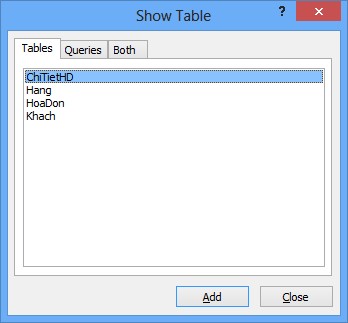
Hình 3.1: Cửa sổ Show Table
Tương tự trong phần tạo mối quan hệ tác dụng của 3 tab trên cửa sổ:
+ Tab Table để hiện các bảng có trong cơ sở dữ liệu
+ Tab Queries để hiện các truy vấn có trong cơ sở dữ liệu